题目内容
Excel同时筛选多个关键字的方法!
题目答案
Excel筛选多个关键字步骤:
首先打开Excel文档,点击【开始】,如下图所示:
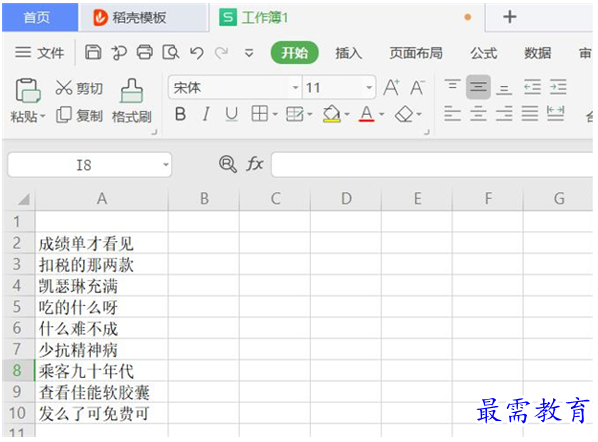
然后点击【A列】,如下图所示:
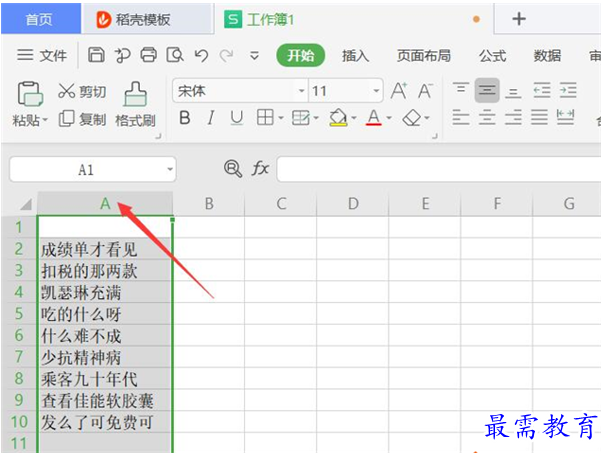
然后点击【筛选】,点击【筛选(F)】,如下图所示:
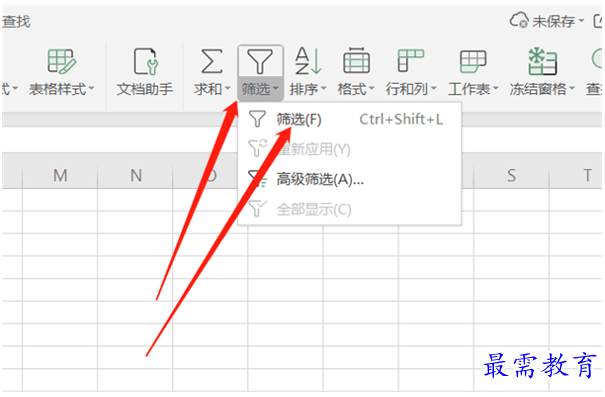
然后点击【A1单元格右边的▼图标】,点击【文本筛选】,点击【自定义筛选(F)】,如下图所示:
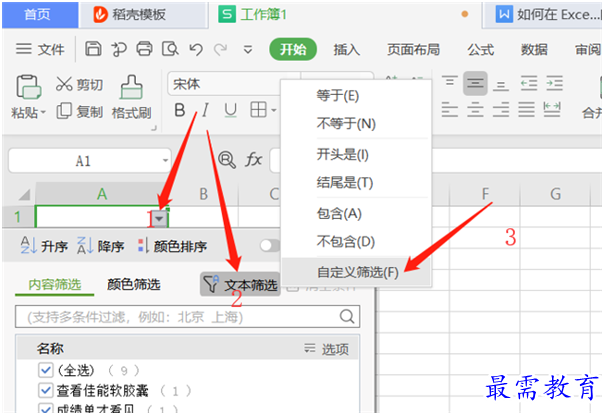
然后在自定义自动筛选方式弹出框中,设置筛选关键字;
第1行第1个下拉框,选择【包含】;
第1行第2个下拉框,输入【*么*】;
第2行第1个下拉框,选择【包含】;
第2行第2个下拉框,输入【*看*】;
两个关键字关系,勾选【或(O)】;
点击【确定】按钮;
★备注:筛选包含“么”或“看”关键字:
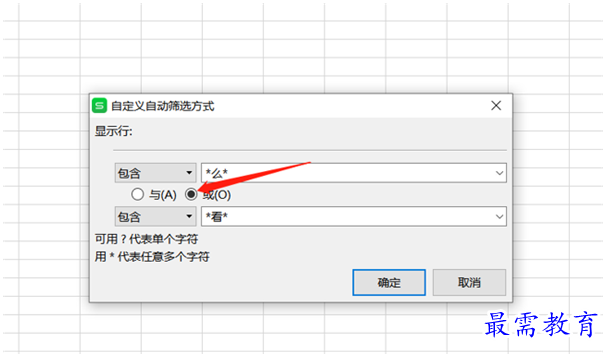
成功筛选出包含“么”或“看”关键字的单元格,如下图所示:
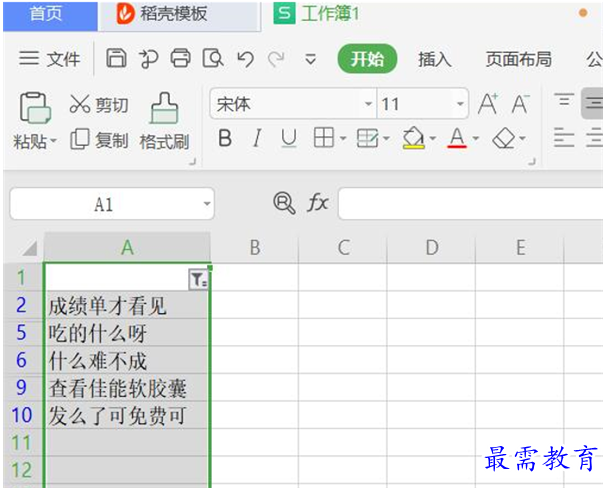




点击加载更多评论>>